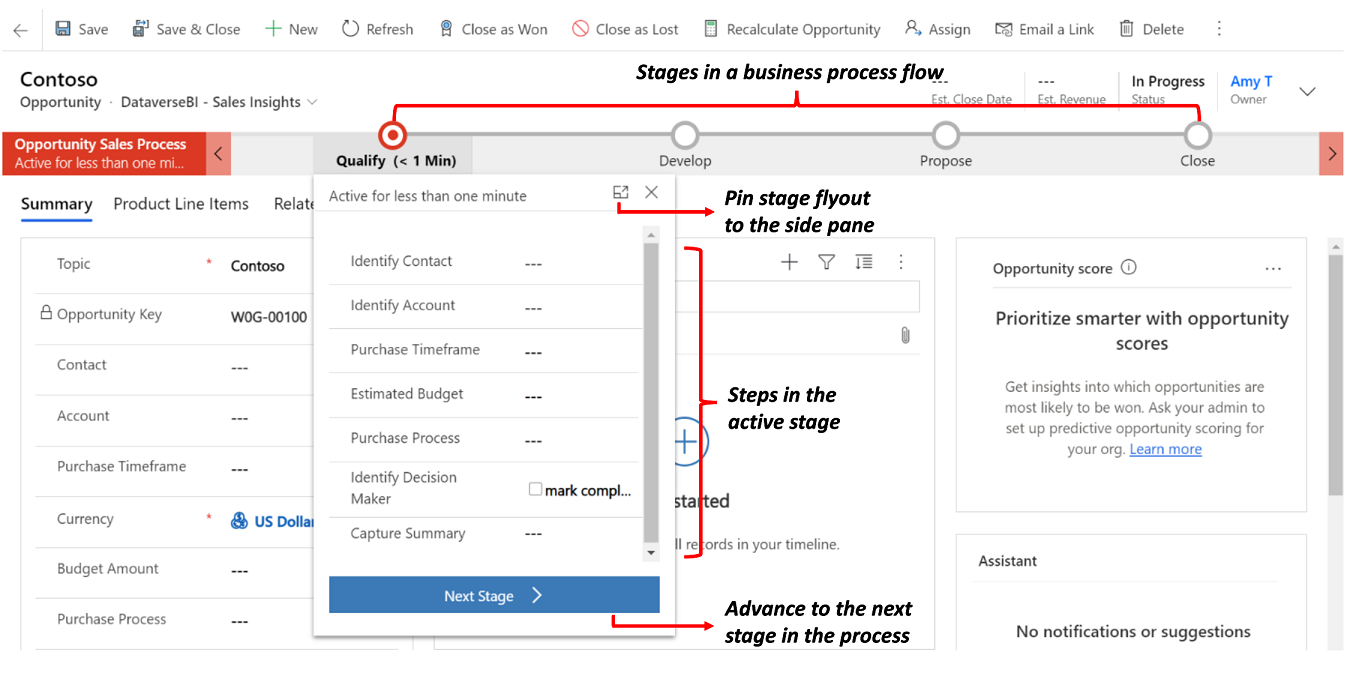Übersicht über Geschäftsprozessflows
Mithilfe von Geschäftsprozessflüssen können Sie dafür sorgen, dass Benutzer Daten in konsistenter Weise eingeben und bei jeder Arbeit mit einem Kunden die gleichen Schritte durchführen. So können Sie beispielsweise einen Geschäftsprozessflow erstellen, damit Kundenserviceanfragen von allen Mitarbeitern auf die gleiche Weise verarbeitet werden oder damit vor der Übermittlung eines Auftrags die Genehmigung für eine Rechnung eingeholt werden muss. Geschäftsprozessflows verwenden dieselbe zugrunde liegende Technologie wie andere Prozesse, die von ihnen bereitgestellten Funktionen unterscheiden sich jedoch von anderen Funktionen, die Prozesse verwenden. Weitere Informationen über die Bearbeitung eines Geschäftsprozesses finden Sie unter Erstellen eines Geschäftsprozessflusses.
Sehen Sie sich ein kurzes Video über Geschäftsprozessflüsse an.
Warum werden Geschäftsprozessflüsse verwendet?
Geschäftsprozessflüsse stellen eine Anleitung zur Verfügung, damit Benutzer die Arbeit erledigen können. Sie bieten eine optimierte Benutzeroberfläche, anhand derer die Mitarbeiter durch Prozesse für Interaktionen geführt werden, die vom Unternehmen definiert wurden, und die auf bestimmte Weise zu einem Abschluss gebracht werden sollen. Diese Benutzerumgebung kann angepasst werden, damit Personen mit verschiedenen Sicherheitsrollen über eine Umgebung verfügen, die optimal für ihre Arbeit geeignet ist.
Verwenden Sie Geschäftsprozessflüsse, um eine Serie von Schritte zu definieren, die Benutzer ausführen, um sie zu einem gewünschten Resultat zu führen. Diese Schritte bieten einen visuellen Indikator, der den aktuellen Fortschrittsstatus im Geschäftsprozess angibt. Geschäftsprozessflows verringern den Schulungsbedarf, da sich neue Benutzer nicht darauf konzentrieren müssen, welche Tabelle sie verwenden sollen. Sie werden stattdessen vom Prozess geleitet. Sie können Geschäftsprozessflows so konfigurieren, dass gängige Vertriebsmethoden unterstützt und so durch die Vertriebsteams bessere Ergebnisse erzielt werden. Für Servicegruppen können Geschäftsprozessflüsse neuen Mitarbeitern helfen, schneller zu arbeiten und Fehler zu vermeiden, die zu unzufriedenen Kunden führen können.
Einsatzmöglichkeiten von Geschäftsprozessflüssen
Mit Geschäftsprozessflüssen definieren Sie einen Satz von Phasen und Schritten, die dann in einem Steuerelement oben im Formular angezeigt werden.
Jede Phase enthält eine Gruppe von Schritten. Jeder Schritt stellt eine Spalte dar, in die Daten eingegeben werden können. Sie können in die nächste Phase wechseln, indem Sie die Schaltfläche Nächste Phase verwenden. In modellgesteuerten Apps können Sie mit einer Business Process Flow-Stufe innerhalb des Stufen-Flyouts arbeiten oder sie an den Seitenbereich anheften. Geschäftsprozessflows unterstützen auf mobilen Geräten nicht das Erweitern des Phasenflyouts in den Seitenbereich.
Sie können einen Schritt erforderlich machen, sodass Personen Daten für eine entsprechende Spalte eingeben müssen, bevor sie mit dem nächsten Schritt fortfahren können. Das wird allgemein „Stage-Gating“ bezeichnet. Wenn Sie einer Stufe des Geschäftsprozess-Flows eine betriebswirtschaftlich oder systembedingt erforderliche Spalte hinzufügen, empfehlen wir Ihnen, diese Spalte auch in Ihr Formular einzufügen.
Verglichen mit anderen Prozesstypen erscheinen Geschäftsprozessflows relativ einfach, da sie keine bedingte Geschäftslogik oder Automatisierung bieten, sondern lediglich eine optimierte Umgebung zur Dateneingabe und zur Kontrolle des Übergangs in andere Phasen bereitstellen. Wenn Sie sie jedoch mit anderen Prozessen und Anpassungen kombinieren, können sie eine wichtige Rolle beim Sparen von Zeit, Reduzieren der Ausbildungskosten und Erhöhen der Benutzerakzeptanz spielen.
Notiz
Wenn eine Phase, einschließlich der aktuellen Phase, erforderliche Spalten hat (außer ausgeblendeten Spalten), müssen Sie die Spalten in diesen Phasen ausfüllen, bevor Sie das Formular speichern oder zu einer neuen Phase wechseln. Deaktivierte Spalten blockieren weiterhin die Stufennavigation, wenn sie leer und erforderlich sind. Erforderliche Schritte, die an eine Spalte mit zwei Optionen (Ja/Nein) gebunden sind, müssen Ja (wahr) als Wert haben, andernfalls werden sie als leer betrachtet und blockieren die Phasennavigation. Beachten Sie, dass sich dieses Verhalten von der Behandlung von geschäftlich erforderlichen Feldern in einem Formular unterscheidet, bei dem Nein nicht als leerer Wert betrachtet wird.
Geschäftsprozessflüsse integriert mit anderen Anpassungen
Wenn Sie oder Ihr Benutzer Daten mit Hilfe von Geschäftsprozess-Flows eingeben, werden die Datenänderungen auch auf die Spalten des Formulars angewendet, sodass jede Automatisierung, die durch Geschäftsregeln oder Formularskripte bereitgestellt wird, sofort angewendet werden kann. Es können Schritte hinzugefügt werden, die Werte für Spalten festlegen, die nicht im Formular vorhanden sind, und diese Spalten werden dem ObjektmodellXrm.Page hinzugefügt, das für Formularskripte verwendet wird. Alle Workflows, die durch Änderungen an Spalten in einem Geschäftsprozessflow ausgelöst werden, werden beim Speichern der Daten im Formular angewendet. Wird die Automatisierung von einem Echtzeit-Workflow angewendet, sind die Änderungen für den Benutzer sofort sichtbar, wenn die Daten im Formular nach dem Speichern der Zeile aktualisiert werden.
Zwar bietet die Geschäftsprozessflowsteuerung im Formular keine direkte, clientseitige Programmierung, doch werden von Geschäftsregeln oder Formularskripts angewendete Änderungen automatisch auf die Geschäftsprozessflowsteuerung angewendet. Wenn Sie eine Spalte in einem Formular ausblenden, wird diese Spalte auch im Steuerelement für den Geschäftsprozess-Flow ausgeblendet. Wenn Sie einen Wert mithilfe von Geschäftsregeln oder Formularskripten festlegen, wird dieser Wert im Geschäftsprozessflow festgelegt.
Gleichzeitige Geschäftsprozessflüsse
Mit gleichzeitigen Geschäftsprozess-Flows können Anpasser mehrere Geschäftsprozesse konfigurieren und sie mit derselben Startzeile verknüpfen. Die Benutzer können zwischen mehreren Geschäftsprozesse, die gleichzeitig ausgeführt werden, umschalten und die Arbeit in dem Stadium des Prozesses fortsetzen, in dem Sie sich gerade befanden.
Systemgeschäftsprozessflüsse
Wenn in Ihrer Power Platform Umgebung die Einstellung Dynamics 365-Apps aktivieren aktiviert ist, sind die folgenden Geschäftsprozessflows enthalten. Um zu verstehen wie Geschäftsprozessflüsse funktionieren, überprüfen Sie diese Systemgeschäftsprozessflüsse:
- Lead für Vertriebsprozess Verkaufschance
- Telefon-zu-Anfrage-Prozess
- Vertriebsprozess
Mehrere Tabellen in Geschäftsprozessflows
Sie können einen Geschäftsprozess-Flow für eine einzelne Tabelle verwenden oder sich über mehrere Tabellen erstrecken. So beginnt Ihr Prozess beispielsweise mit einer Verkaufschance, geht mit einem Angebot weiter, anschließend einer Bestellung und einer Rechnung, bevor die Verkaufschance schließlich abgeschlossen wird.
Sie können Geschäftsprozessflows so gestalten, dass Zeilen für bis zu fünf verschiedene Tabellen in einem einzelnen Prozess zusammengefasst werden. Dadurch können sich die Benutzer der App auf den reibungslosen Ablauf des Prozesses konzentrieren und nicht auf die Frage, in welcher Tabelle sie gerade arbeiten. Sie können leichter zwischen zusammengehörigen Tabellenzeilen navigieren.
Mehrere Geschäftsprozessflows sind pro Tabelle möglich
In einer Organisation folgen nicht alle Benutzer demselben Prozess, da unterschiedliche Situationen die Anwendung unterschiedlicher Prozesse erfordern können. Sie können pro Tabelle bis zu zehn aktive Geschäftsprozessflows erstellen, damit für jede Situation der geeignete Prozess zur Verfügung steht.
Steuern, welcher Geschäftsprozessfluss angewendet wird
Sie können Sicherheitsrollen Geschäftsprozessflows zuordnen, damit nur Personen mit diesen Sicherheitsrollen sie anzeigen oder verwenden können. Sie können auch die Reihenfolge der Geschäftsprozessflows festlegen und dadurch steuern, welche Geschäftsprozessflows standardmäßig festgelegt werden. Dies funktioniert auf die gleiche Weise, wie mehrere Formulare für eine Tabelle definiert werden.
Wenn jemand eine neue Tabellenzeile erstellt, wird die Liste der verfügbaren aktiven Geschäftsprozessdefinitionen nach der Sicherheitsrolle des Benutzers gefiltert. Die erste aktivierte Geschäftsprozessdefinition, die gemäß der Prozessauftragsliste für die Sicherheitsrolle des Benutzers zur Verfügung steht, ist diejenige, die standardmäßig angewendet wird. Ist mehr als eine aktive Geschäftsprozessdefinition verfügbar, können Benutzer eine andere über das Dialogfeld Prozess wechseln laden. Immer wenn Prozesse gewechselt werden, gelangt der aktuell ausgeführte Prozess in den Hintergrund und wird durch den ausgewählten Prozess ersetzt, behält aber seinen Status und kann wieder zum aktuell ausgeführten Prozess gemacht werden. Jeder Zeile können mehrere Prozessinstanzen zugeordnet sein (jede für eine andere Geschäftsprozess-Flow-Definition, insgesamt bis zu 10). Zur Ladezeit des Formulars wird nur ein Geschäftsprozessfluss ausgeführt. Wenn ein Benutzer einen anderen Prozess anwendet, kann dieser Prozess eventuell nur für diesen bestimmten Benutzer standardmäßig geladen werden.
Beim Laden des Formulars kann zur Sicherstellung, dass ein Geschäftsprozess standardmäßig für alle Benutzer geladen wird (entsprechend des Verhaltens zum „Anheften“ des Prozesses), ein benutzerdefiniertes Client-API-Skript (Webressource) hinzugefügt werden, das speziell eine vorhandene Geschäftsprozessinstanz lädt, basierend auf der ID für die Geschäftsprozessdefinition.
Gesichtspunkte des Geschäftsprozessflusses
Sie können Geschäftsprozess-Flows nur für die Tabellen definieren, die sie unterstützen. Sie müssen außerdem die Beschränkungen für die Anzahl von Prozessen, Phasen und Vorgehensweisen, die hinzugefügt werden können, berücksichtigen.
Geschäftsprozessflüsse, die einen Workflow hervorrufen
Sie können bei Bedarf aus einem Geschäftsprozessflow heraus einen Workflow aufrufen. Sie können das im neuen Geschäftsprozessflussdesigner konfigurieren, indem Sie eine Workflowkomponente in eine Prozessphase oder einen Globalen Workflows Abschnitt abrufen.
Wenn Sie einen Workflow einschließen, der beim Phasenausgang einer Phase in Ihrem Geschäftsprozessflow ausgelöst werden soll, und diese Phase die letzte Phase des Flows ist, vermittelt der Designer den Eindruck, dass der Workflow ausgelöst wird, sobald diese Phase abgeschlossen ist. Allerdings wird der Workflow nicht ausgelöst, da ein Phasenübergang nicht stattfindet. Sie erhalten keine Fehlermeldung oder eine Warnung, die Sie daran hindert, den Workflows für die Phase zu verwenden. Wenn ein Benutzer mit dem Geschäftsprozessflow interagiert, führt das Beenden oder Abbrechen des Prozesses nicht zu einem Phasenübergang. Aus diesem Grund wird der Workflow nicht ausgelöst. Betrachten Sie folgende Beispiele:
Sie erstellen einen Business Process Flow mit zwei Stufen. S1 stellt eine Verbindung mit S2 her, mit einem Workflow in Phase S2 und legt den Trigger auf Phasenausgang fest.
Sie erstellen einen Geschäftsprozessfluss mit drei Phasen, S1 stellt eine Verbindung zu S2 her und S2 verzweigt dann zu S3. Sie schließen einen Workflow auf S2 und setzen den Auslöser auf Phasen-Beendigung.
Der Workflow startet nicht in jedem Fall. Sie können zum Umgehen des Problems einen globalen Workflow hinzufügen und diesem anschließend den auszulösenden Workflow hinzufügen. Auf diese Weise wird der Workflow für den Geschäftsprozess statt für eine Phase des Prozesses ausgelöst. Sie können den Auslöser für einen globalen Workflow auf Prozess wurde vorzeitig beendet oder Prozess wurde abgeschlossen festlegen, damit der Workflow ausgelöst wird, wenn ein Benutzer den Geschäftsprozess abbricht oder abschließt.
Tabellen, die Geschäftsprozess-Flows verwenden können
Alle angepassten Tabellen können Geschäftsprozess-Flows verwenden. Die folgenden Standardtabellen können ebenfalls Geschäftsprozessflows verwenden. Für einige Tabellen ist eine Dynamics 365-App erforderlich, z. B. als Dynamics 365 for Sales oder Dynamics 365 for Customer Service.
- Konto
- Sitzung
- Kampagne
- Kampagnenaktivität
- Kampagnenreaktion
- Mitbewerber
- Kontakt
- Per E-Mail senden
- Berechtigung
- Faxnummer
- Anfrage
- Rechnung
- Lead
- Brief
- Marketingliste
- Verkaufschance
- Telefonanruf
- Produkt
- Preislistenelement
- Angebot
- Terminserie
- Vertriebsdokumentation
- Social Media-Aktivitäten
- Bestellung
- Benutzer
- Aufgabe
- Team
Um eine angepasste Tabelle für Geschäftsprozess-Flows zu aktivieren, aktivieren Sie das Kontrollkästchen Geschäftsprozess-Flows (Spalten werden erstellt) in der Tabellendefinition. Sie können diese Aktion nicht rückgängig machen.
Anmerkung
Wenn Sie zu der Geschäftsprozess-Flows-Stufe navigieren, die die Social Activity-Tabelle enthält, und die Schaltfläche Nächste Stufe wählen, wird die Option Erstellen angezeigt. Wenn Sie Erstellen auswählen, wird das Formular Social Media-Aktivität geladen. Da jedoch Social Activity für Create von der App-Benutzerschnittstelle aus ungültig ist, ist es nicht möglich, das Formular zu speichern, und es wird die Fehlermeldung angezeigt: „Unerwarteter Fehler”.
Maximale Anzahl der Prozesse, Phasen und Schritte
Um eine akzeptable Leistung und die Benutzbarkeit der Benutzeroberfläche zu gewährleisten, gibt es einige Beschränkungen, die Sie berücksichtigen sollten, wenn Sie planen, Geschäftsprozessflüsse zu verwenden:
- Es kann nicht mehr als 10 aktivierte Geschäftsprozess-Flow-Prozesse pro Tabelle geben.
- Jeder Prozess kann maximal 30 Phasen enthalten.
- Multi-Tabellen-Prozesse können nicht mehr als fünf Tabellen enthalten.
Unterstützung für die Anpassung von Geschäftsprozess-Flows in Tabellen
Geschäftsprozessflusstabellen können im System angezeigt werden, sodass Tabellenzeilendaten in Rastern, in Ansichten, in Diagrammen sowie in Dashboards bereitgestellt werden.
Verwenden Sie Geschäftsprozess-Flows-Tabellenzeilen mit Rastern, Ansichten, Diagrammen und Dashboards
Sie können nun mit als Tabelle verfügbaren Geschäftsprozessflows erweiterte Suchen, Ansichten, Diagramme und Dashboards verwenden, die mit Daten aus Geschäftsprozessflows für eine bestimmte Tabelle gespeist werden wie einen Lead oder eine Verkaufschance. Systemadministratoren und Anpasser können angepasste Raster, Ansichten, Diagramme und Dashboards für Geschäftsprozess-Flows erstellen, die denen ähneln, die mit jeder anderen Tabelle erstellt werden.
Um auf eine Standardansicht für Geschäftsprozess-Flows zuzugreifen, gehen Sie zu Power Apps Lösungen, öffnen die gewünschte Lösung und wählen Objekte>Tabellen und öffnen die gewünschte Prozesstabelle wie Lead zu Verkaufschancenprozess. Wählen Sie Ansichten und dann die gewünschte Ansicht aus.
Einige Standardansichten sind verfügbar, die Sie als Diagramm anzeigen können, wie die Ansicht Vertriebsprozess der aktiven Verkaufschance.
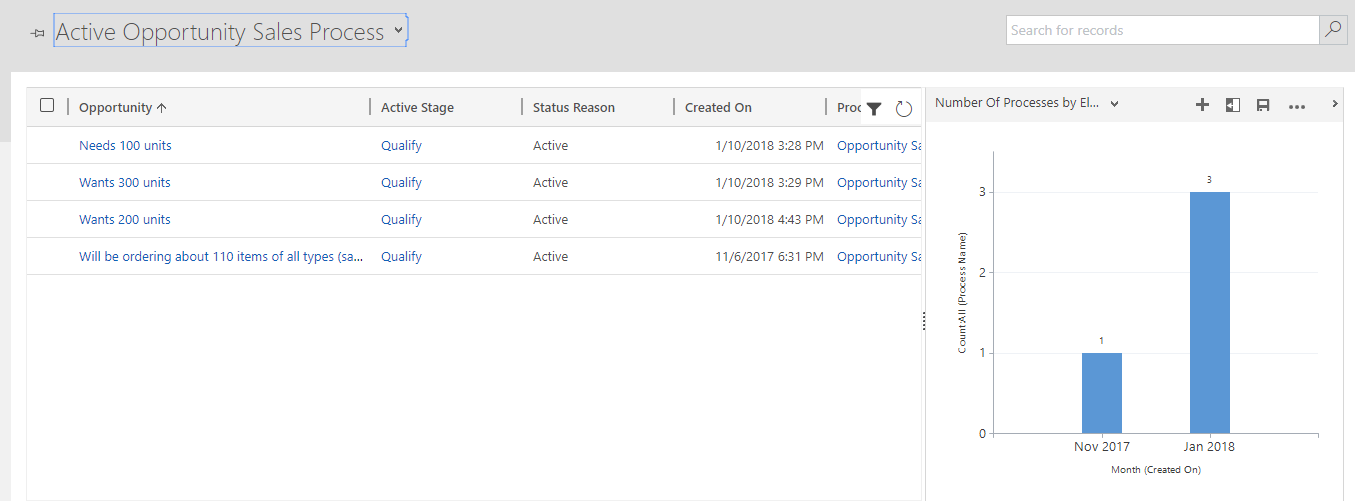
Interagieren mit der Tabelle der Geschäftsprozess-Flows aus einem Workflow
Sie können auch von einem Workflow aus mit Geschäftsprozess-Flow-Tabellen interagieren. Sie können beispielsweise einen Workflow für die Tabellenzeile eines Geschäftsprozessflows erstellen, um die Aktive Phase zu ändern, wenn eine Spalte in der Tabellenzeile Verkaufschance aktualisiert wird. Weitere Informationen zur entsprechenden Vorgehensweise hierfür finden Sie unter Automatisieren von Geschäftsprozessflow-Phasen mithilfe von Workflows.
Offlineausführung von Geschäftsprozessflows
Sie können Geschäftsprozessflows offline verwenden, wenn die folgenden Bedingungen erfüllt sind:
- Der Geschäftsprozessflow wird in einer Power Apps App verwendet.
- Die Power Apps App ist für die Offline-Nutzung aktiviert.
- Der Geschäftsprozess-Flow hat eine einzige Tabelle.
Wenn die Power Apps-App offline ist, sind insbesondere diese drei Befehle für einen Geschäftsprozessflow in der Power Apps App verfügbar:
- Nächste Phase
- Vorherige Phase
- Legt die aktive Phase fest
Nachschlagefeld in einer Geschäftsprozess-Flows-Stufe
Aktuelle Zeilen sind in einer Nachschlagefeld-Spalte für eine modellgesteuerte App sichtbar. Gehen Sie folgendermaßen vor, um zu verhindern, dass die zuletzt verwendeten Elemente in der Suche angezeigt werden:
Wählen Sie im Formulardesigner mit einem Tabellenformular für eine Tabelle, die in einem Geschäftsprozessflow verwendet wird, den Datenschritt Ihrer Suchspalte in der Strukturansicht im linken Navigationsbereich aus.
Zuletzt verwendete Elemente deaktivieren auswählen.
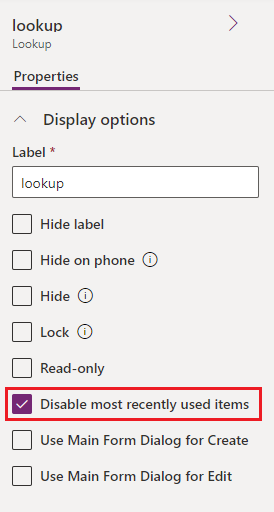
Speichern und veröffentlichen Sie anschließend.
Einschränkungen bei der Verwendung von Geschäftsprozess-Flow-Tabellen
Derzeit können Sie keine angepassten Formulare für Tabellen erstellen, die auf einem Geschäftsprozess-Flow basieren.
Wenn eine Lösung eine Geschäftsprozess-Flow-Tabelle enthält, muss die Geschäftsprozess-Flow-Tabelle manuell zur Lösung hinzugefügt werden, bevor Sie sie exportieren. Andernfalls wird die Geschäftsprozessflow-Tabelle nicht in das Lösungspaket aufgenommen. Um mehr zu erfahren, gehen Sie zu Erstellen und Bearbeiten von Tabellen.
Das Hinzufügen der Prozesstabelle zu einer modellbasierten App könnte zu einer eingeschränkten Funktionalität führen. Weitere Informationen finden Sie unter Erstellen und Bearbeiten von Geschäftsprozessflows.
Der Name eines Geschäftsprozessflows ändert sich nicht, nachdem der Flow für ein Formular erstellt wurde. Wenn Sie den Namen in der Definition des Geschäftsprozessflows ändern, wird für neue Geschäftsprozessflows der aktualisierte Name angezeigt, für ältere jedoch der ursprüngliche Name. Der Name wird nach dem Festlegen nicht mehr übersetzt. Wenn die Spracheinstellungen des Flow-Erstellers beim Erstellen der Geschäftsprozessflowinstanz auf Spanisch festgelegt wurden, wird der Name für alle Benutzer auf Spanisch angezeigt, auch wenn der Flow-Ersteller seine Sprache später geändert hat.